很多用户在使用win7系统办公的时候,为了防止下班之后忘记关机的情况出现,因此也会通过计划任务程序来设置电脑自动关机命令,可是当用户想要将win7系统的自动关机命令取消时却
很多用户在使用win7系统办公的时候,为了防止下班之后忘记关机的情况出现,因此也会通过计划任务程序来设置电脑自动关机命令,可是当用户想要将win7系统的自动关机命令取消时却不懂得设置,对此win7取消自动关机设置在哪里设置呢?这里小编就来教大家win7系统设置自动关机怎么取消,一起来看看吧。
方法一:
1、首先右击点击计算机,点击管理,如图所示:
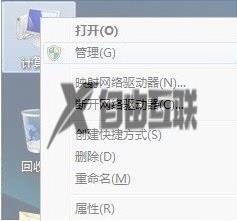
2、然后点击左边的任务计划程序,如图所示:
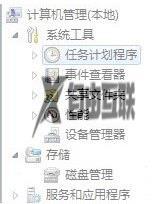
3、之后点击右边的显示所有正在运行的任务,如图所示:
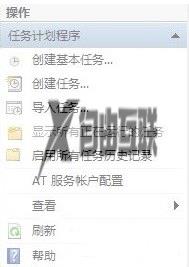
4、最后在跳出来的窗口里面选择你要关闭的计划,点击结束任务,就可以取消自动关机任务,如图所示:
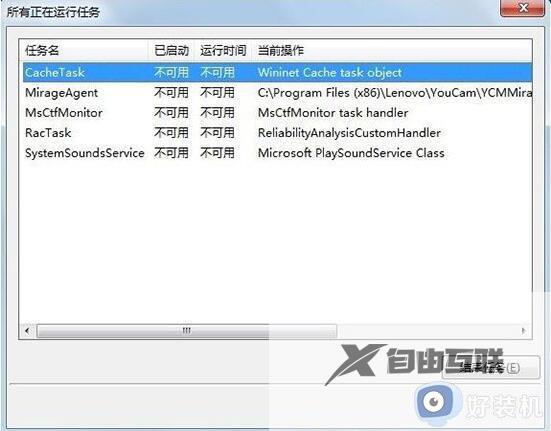
方法二:
1、首先打开DOS窗口,如图所示:

2、然后在窗口里面输入shutdown –a,再回车,就可以取消自动关机任务,如图所示:

本文就是小编给大家介绍的win7系统设置自动关机怎么取消完整内容了,还有不懂得用户就可以根据小编的方法来操作吧,希望本文能够对大家有所帮助。
【本文由:香港云服务器 http://www.558idc.com/ne.html 复制请保留原URL】